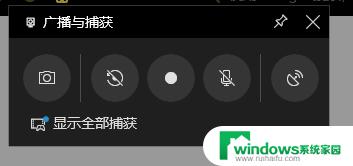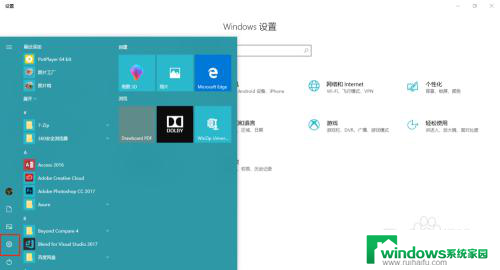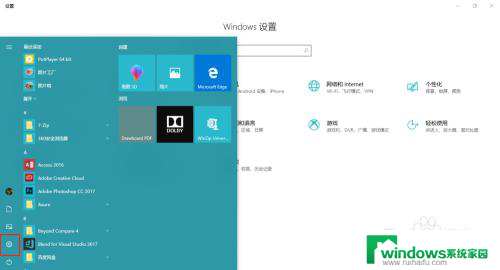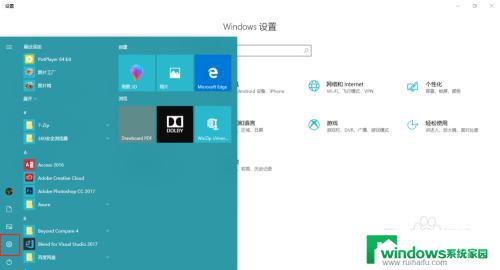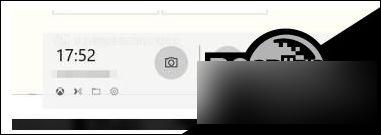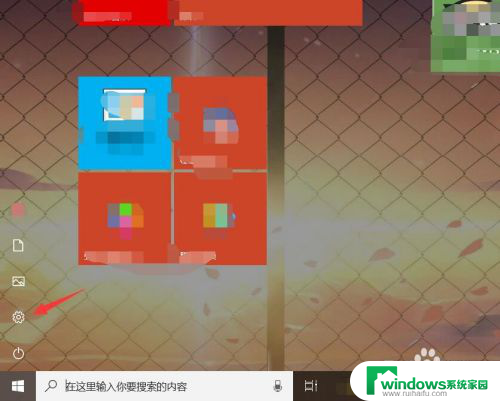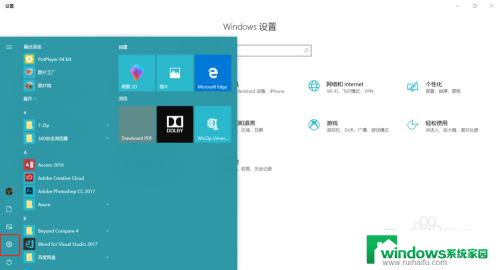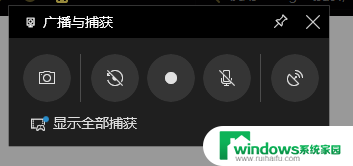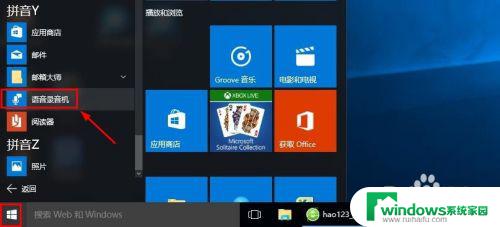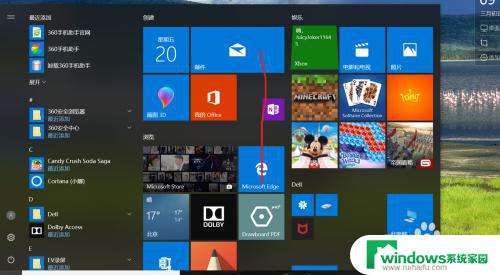win10电脑录屏在哪 Win10系统自带录屏功能怎么设置
win10电脑录屏在哪,Win10系统自带了强大的录屏功能,让我们能够轻松地记录屏幕上发生的一切,无论是想制作教学视频、游戏攻略还是与朋友分享屏幕上的精彩瞬间,Win10的录屏功能都能满足我们的需求。那么问题来了,Win10电脑的录屏功能究竟在哪里?如何设置?不用担心本文将为大家一一解答。接下来让我们一起了解Win10系统自带录屏功能的具体使用方法。
具体方法:
1.打开需要录屏的界面,按【Win+G】组合快捷键。可以调出Win10录屏功能。
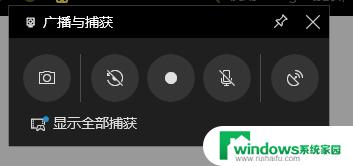
2.进入录屏软件主界面,点击红色圆圈,开始录制视频。
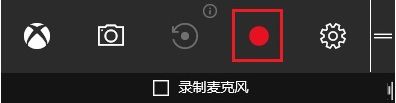
3.点击相机图标,可以进行屏幕截图,相机右侧图标为“录制”后台录制;点击齿轮图标,可以对录屏软件进行基本设置。包括常规、快捷键、音频等。
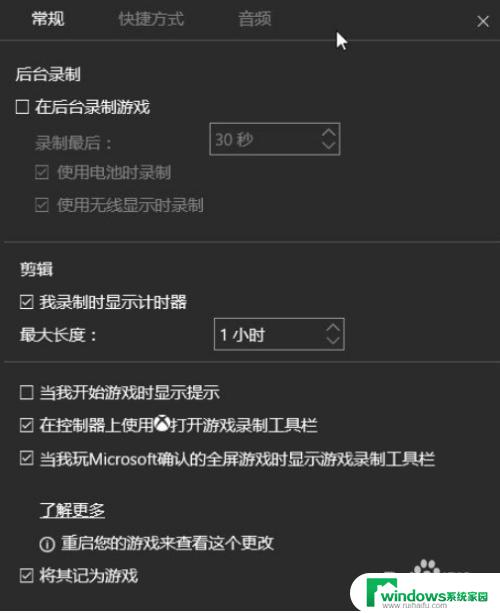
4.录制完成,点击红色圆圈,程序会自动保存视频文件。点击桌面左下角的win图标,弹出列表,选择【Xbox】。
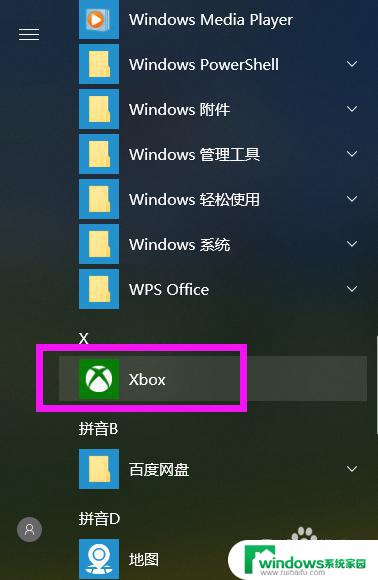
5.进入Xbox界面,点击左侧的【捕获】菜单。这里保存了刚才的录屏文件。
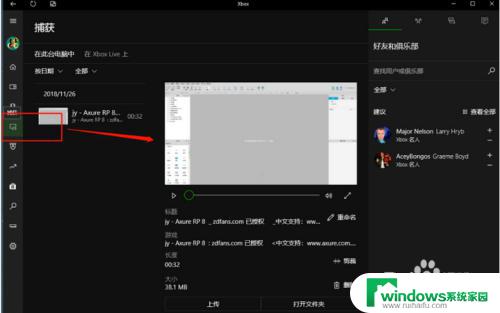
6.在这里可以对视频进行编辑、重命名、删除等自定义操作。
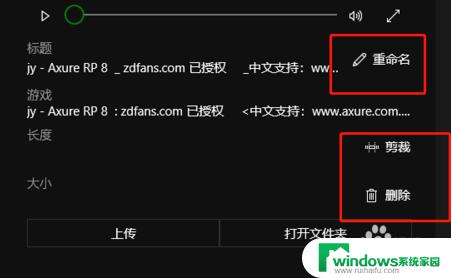
以上就是Win10电脑录屏的解决方法,如果您遇到了这种情况,不妨按照我们提供的方法来解决,希望本文能对您有所帮助。